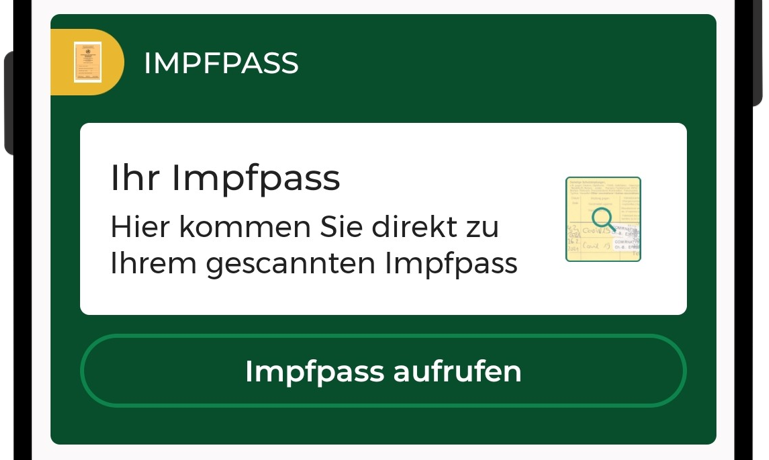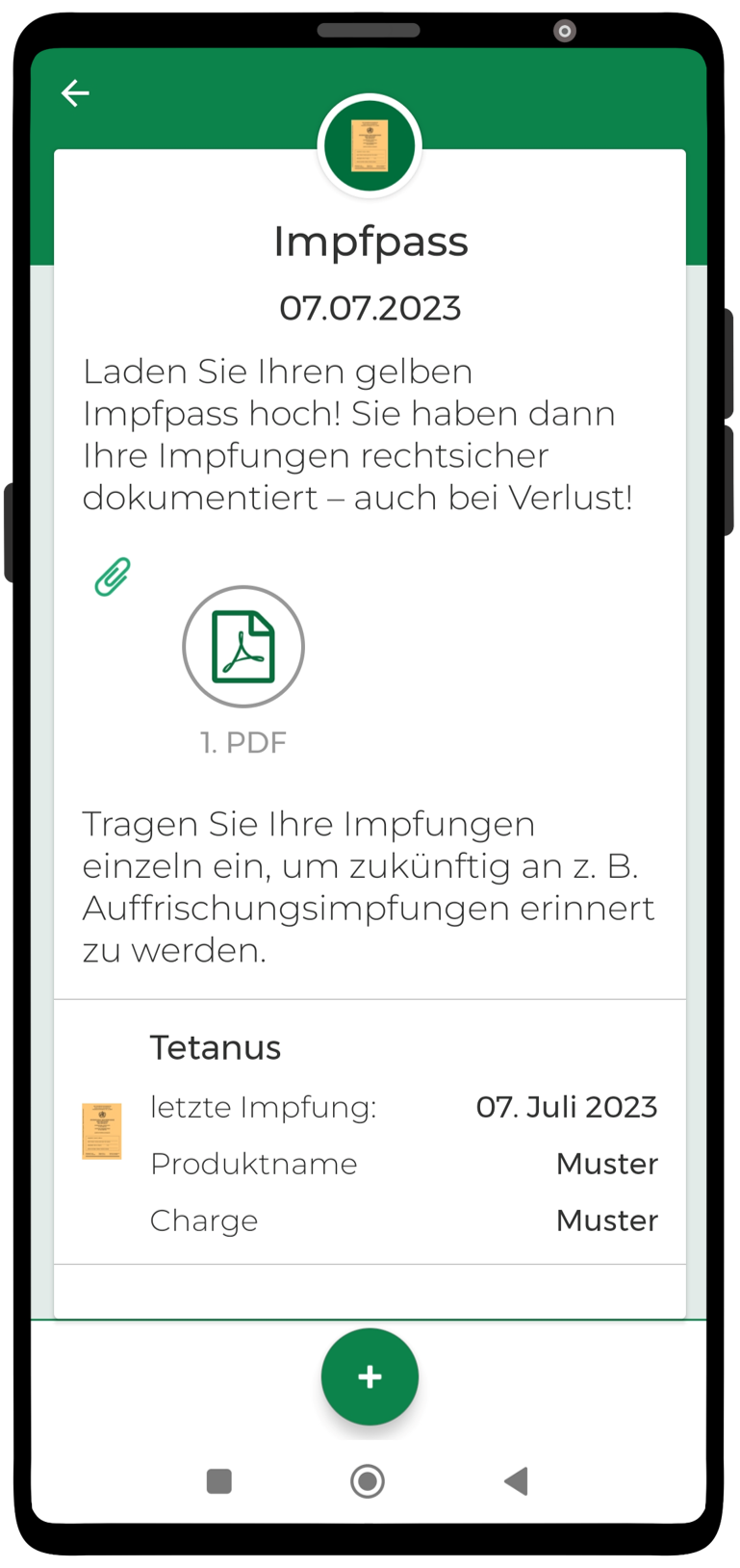Wie richte ich meinen Impfpass ein?
Tippen Sie im Dashboard unter dem Reiter "Impfpass" auf "Impfpass anlegen". Tippen Sie auf "Gelben Impfpass digitalisieren"
Sie können nun wählen in welcher Form Sie Ihren Impfpass hochladen möchten:
"Foto/Scan": Nehmen Sie direkt über die DoctorBox App mit Ihrer Handykamera ein Foto oder Scan von Ihrem Dokument auf.
"Foto hinzufügen": Fügen Sie ein Foto aus Ihrer Galerie von Ihrem Dokument hinzu.
"Dokumente hinzufügen (zum Beispiel PDF)": Fügen Sie Ihr Dokument als PDF Datei hinzu.
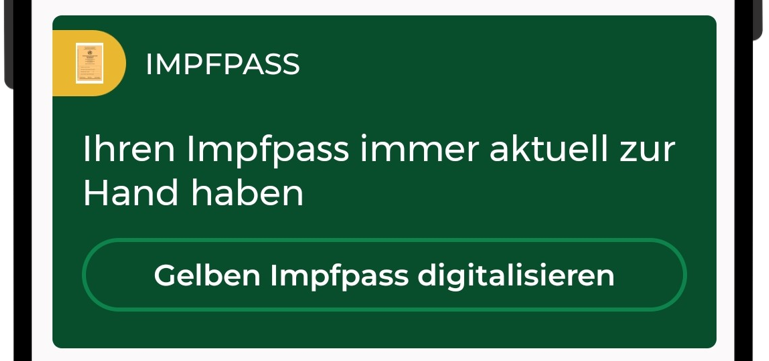
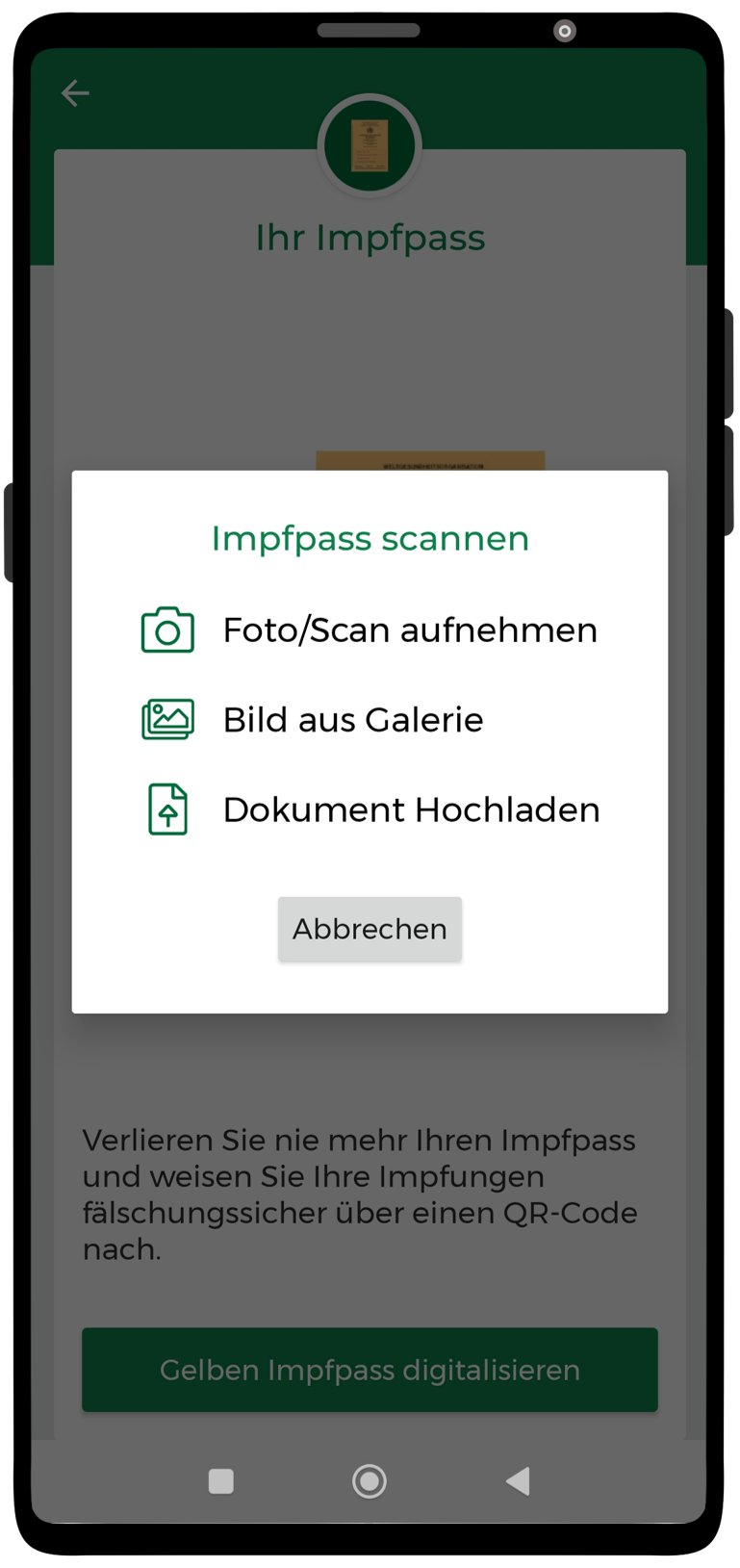
Um einzelne Impfungen einzutragen und Notizen hinzuzufügen, tippen Sie auf das grüne "+"-Symbol und wählen Sie dann "Neue Impfung eintragen" aus.
Tragen Sie den Namen und das Datum der Impfung ein, sowie den genauen Produktnamen und die Charge Nummer. Zudem können Sie, wenn gewünscht, eine Notiz hinzufügen (Verträglichkeit, Symptome, etc.)
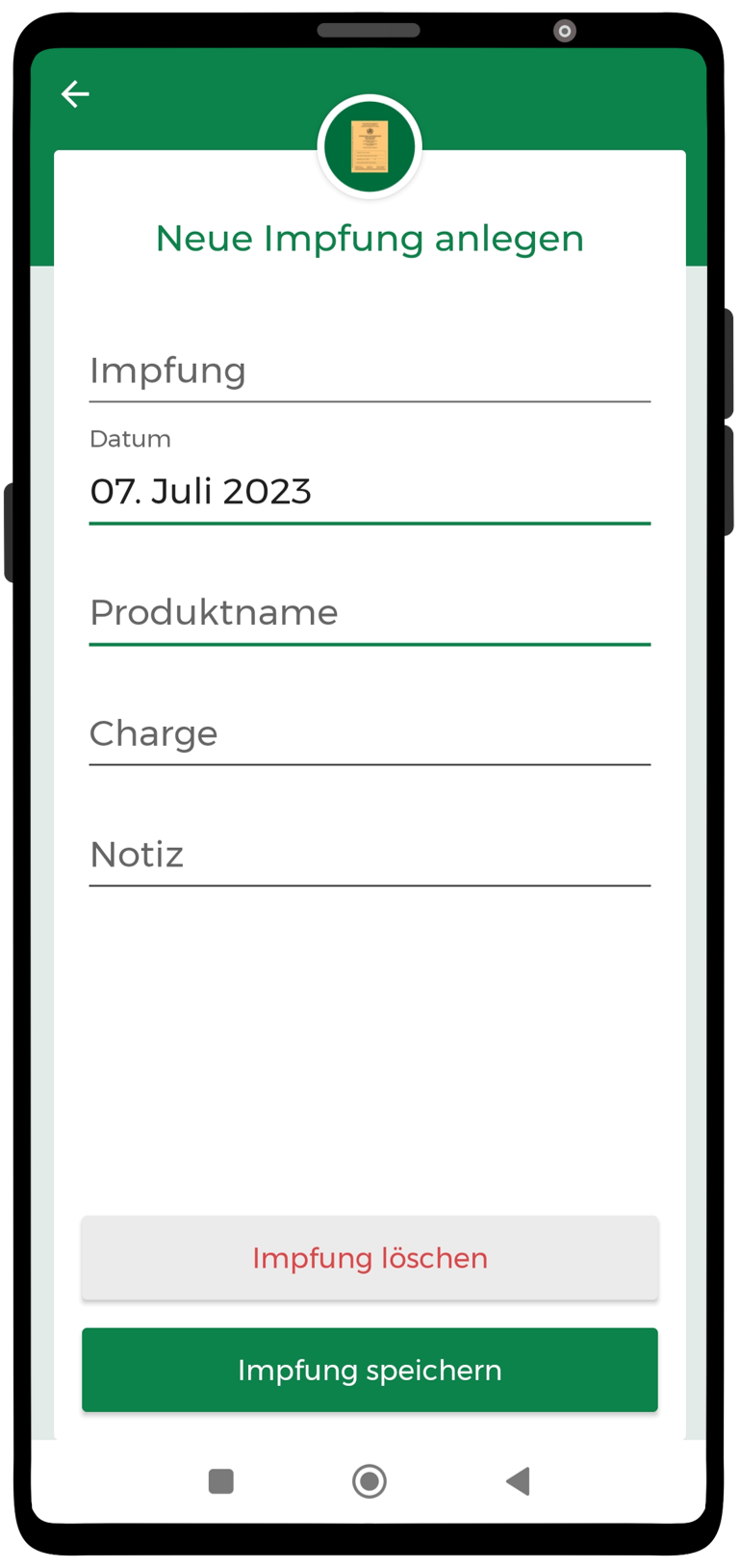
Um Ihren Impfpass einzusehen, gehen Sie zum Dashboard unter "Impfpass".
Tippen Sie auf "Ihr Impfpass", um Ihren gescannten Impfpass direkt aufzurufen.
Wenn Sie weitere Impfeinträge hinzufügen möchten, bitten wir Sie, auf "Impfpass aufrufen" zu tippen und den Schritt 2 zu wiederholen.